Top 10 des Applications pour Filigraner des Photos sous Windows

Filigraner vos photos avant de les partager avec le monde est une pratique courante dans l’industrie de la photographie et dans de nombreuses autres industries. Il existe des raisons valables pour lesquelles les photographes, les artistes de design, les blogueurs ou les entreprises de commerce électronique décident de recourir à cette technique.
Tout d’abord, c’est une méthode efficace pour décourager le vol d’image. C’est vrai, une fois que vous téléchargez une image en ligne, elle devient automatiquement susceptible de vol. Mais avoir un filigrane sur vos photos incitera certainement les utilisateurs mal intentionnés à réfléchir à deux fois avant d’essayer de voler votre travail original. Une fois que vous ajoutez un filigrane, vous revendiquez la propriété de ce contenu.
Mais le filigrane n’est pas une question de protection. Il s’agit également de marquer et d’obtenir l’exposition dont vous avez le plus besoin. Avoir un texte avec le nom de votre site Web ou de votre entreprise ou le logo de votre entreprise sur des images aidera les gens à vous identifier, à identifier votre marque. De plus, si l’une de vos images filigranées devient virale et reçoit beaucoup de partages, cela générera certainement un trafic important sur votre site Web et vous aidera à améliorer votre visibilité en ligne.
Vous trouverez ci-dessous une liste de 10 applications Windows qui vous permettent d’ajouter un filigrane à vos photos.
Paint 3D

Paint 3D, une version améliorée du classique Microsoft Paint, est livrée en standard avec Windows 10. Cette application native offre une combinaison d’outils 2D et 3D pour déclencher votre créativité en matière de dessin et de conception, mais elle vous permet également d’effectuer d’autres tâches utiles, telles que le filigrane par exemple. C’est vrai, c’est une forme de filigrane de base, mais si vous recherchez la simplicité, cela vaut la peine d’essayer.
Pour insérer un texte dans votre image, cliquez simplement sur la barre d’outils dans le coin supérieur gauche, puis sélectionnez Texte. Vous pouvez choisir d’utiliser un texte 2D ou 3D et y apporter de petits ajustements, tels que la modification de la position, de sa taille et de son angle de rotation, ainsi que la sélection parmi différentes polices et couleurs.
Avec Paint 3D, vous pouvez également créer à partir de zéro ou insérer un logo existant dans votre photo. Pour ajouter votre logo, allez simplement dans le menu > Insérer et chargez-le dans le programme. Vous pourrez modifier son emplacement et sa taille, le faire pivoter et le retourner et le transformer en autocollant ou en objet 3D.
BatchPhoto

BatchPhoto est une application Windows qui vous permet de filigraner plusieurs photos à la fois. C’est une solution à considérer non seulement en raison de ses capacités de traitement par lots, mais aussi en raison de sa facilité d’utilisation. Il n’y a pas de menus déroutants, pas d’options cachées, tout est simple grâce à la structure en trois étapes. Ajoutez simplement vos photos dans la première étape, appliquez et personnalisez votre filigrane dans la seconde et sélectionnez votre format d’image et votre dossier de sortie dans la dernière étape.
BatchPhoto vous permet d’ajouter du texte et des marques de logo entièrement personnalisables. Cela vous donne la possibilité de contrôler le placement, la taille et la rotation, d’ajuster l’opacité, d’appliquer un mode de mosaïque, de choisir parmi une large gamme de styles de police et de couleurs ou d’appliquer des effets spéciaux tels que le trait, l’ombre et la boîte englobante. Pour améliorer votre flux de travail, l’outil vous permet d’enregistrer vos paramètres de filigrane actuels sous forme de profils et de les charger lors de sessions futures sans avoir à répéter le même processus.
Il est à noter que BatchPhoto offre de nombreuses autres fonctionnalités pour optimiser et retoucher vos photos. Vous pouvez redimensionner, convertir (support BRUT disponible), faire pivoter et recadrer automatiquement, ajouter la date et l’heure, ainsi que régler des paramètres tels que le contraste, la luminosité, la saturation et la netteté et réduire le bruit. Il existe également des options pour appliquer des effets artistiques et des cadres et bordures graphiques. En ce qui concerne l’exportation, vous pouvez envoyer vos images nouvellement modifiées par e-mail ou les télécharger sur FTP.
PhotoMarks
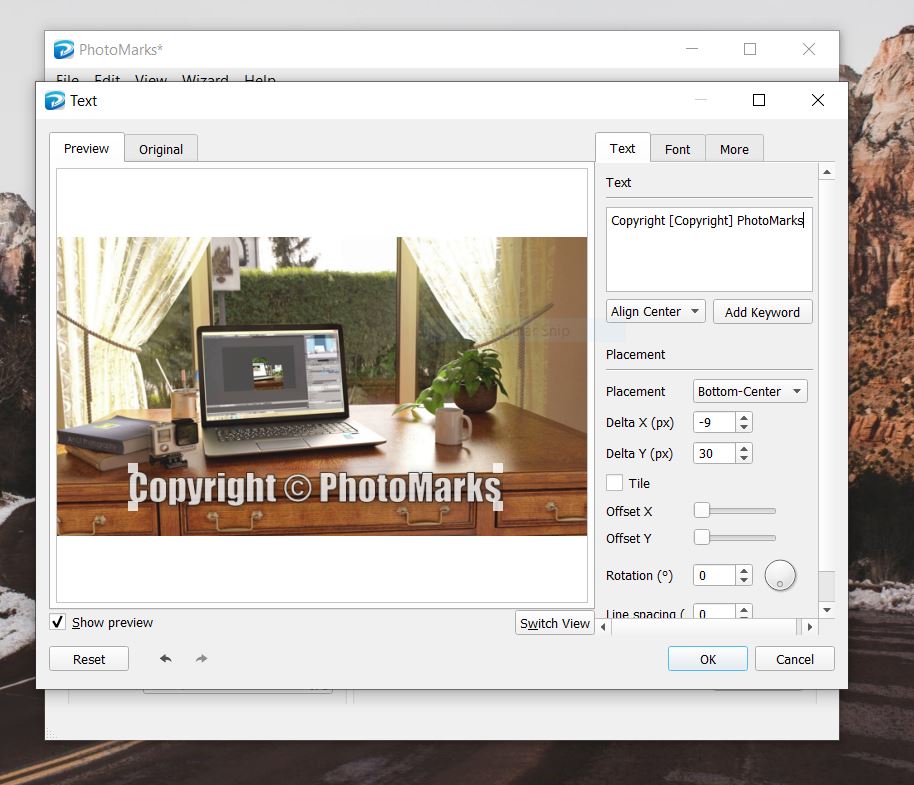
PhotoMarks est un logiciel de filigrane facile à utiliser pour Windows. L’outil est livré avec une interface intuitive, de sorte que vous serez rapidement ajusté à la façon dont tout fonctionne, et offre des aperçus pour chaque étape du processus. Afin de protéger ou de promouvoir votre photographie originale, vous pouvez ajouter tout type de texte accompagné d’un symbole de copyright ou de marque, ainsi que le logo de votre entreprise.
Le texte et le logo sont personnalisables. Cela signifie que vous pouvez les positionner où vous voulez, les mettre à l’échelle et les faire pivoter, les répéter verticalement et horizontalement sur l’image, ajuster la transparence, choisir votre police préférée ou appliquer divers effets artistiques. Pour gagner du temps et de l’énergie, vous avez la possibilité d’enregistrer votre configuration actuelle pour une utilisation ultérieure. Vous pouvez télécharger vos images traitées sur FTP, les envoyer par e-mail ou les partager directement sur Flickr.
Si vous avez besoin de filigraner des photos en déplacement, PhotoMarks est également livré avec une version mobile pour iPhone et iPad.
iWatermark Pro
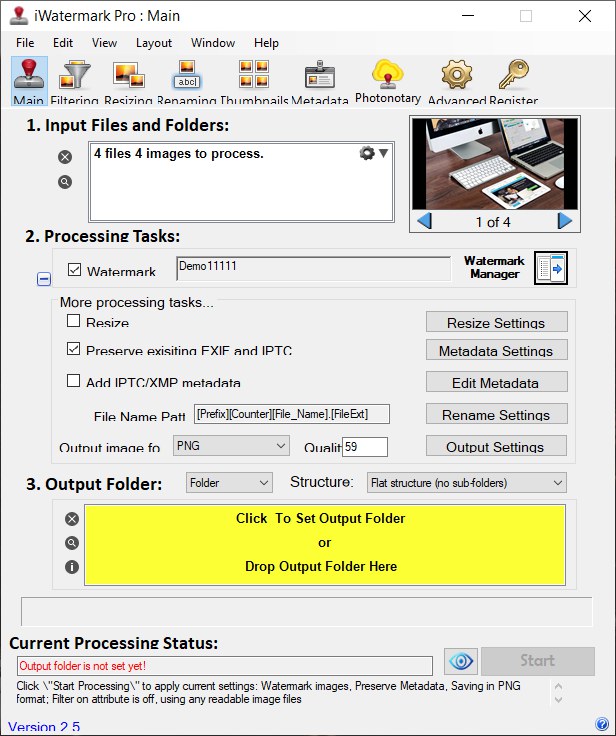
iWatermark Pro se distingue des autres par ses multiples capacités de filigrane. L’application met à votre disposition une large gamme de types de filigranes, du texte et du logo classiques aux graphiques vectoriels, en passant par votre propre signature ou vos codes QR. Ceux-ci sont tous visibles, mais le programme peut également ajouter des filigranes invisibles tels que des métadonnées à l’enregistrement ITPC ou un StegoMark. Ce dernier vous permet d’insérer des informations personnelles telles que votre site Web ou votre adresse e-mail dans les données d’image elles-mêmes.
iWatermark Pro vous permet de faire de nombreux ajustements au filigrane que vous avez choisi, de la sélection de son emplacement (malheureusement, vous ne pouvez pas utiliser le glisser-déposer) et de sa taille au réglage de l’opacité et à l’application d’effets tels que graver, embosser ou inverser. Vous pouvez enregistrer vos paramètres pour une utilisation ultérieure et partager vos images par e-mail ou sur les réseaux sociaux populaires tels que Facebook et Twitter. Du côté négatif, l’interface est plutôt encombrée par rapport aux autres concurrents et il faudra donc un certain temps pour s’y habituer.
uMark
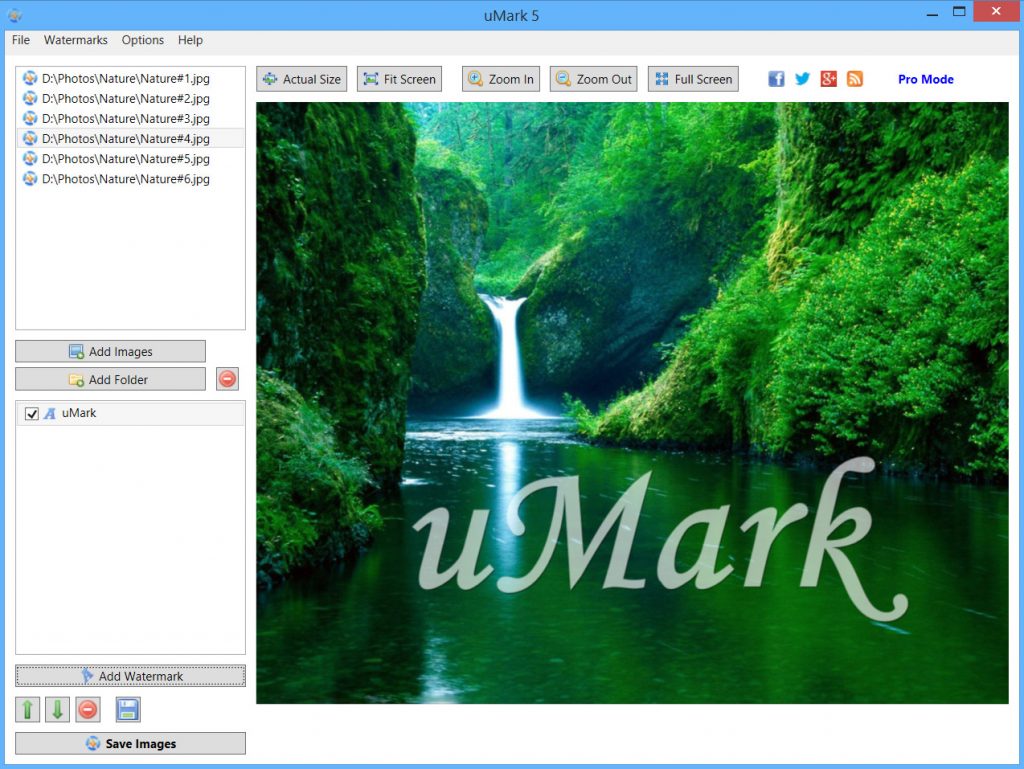
uMark est une application de filigrane Windows qui promet de rendre l’ensemble du processus facile et rapide. L’interface ne laisse aucune place à la confusion: sur le côté gauche, vous avez la possibilité de charger vos images dans le programme et d’ajouter le filigrane souhaité, tandis que sur la droite, vous pouvez visualiser votre image et les modifications qui y sont apportées.
L’outil vous donne la possibilité d’ajouter différents types de marques: un texte, un logo, des informations de métadonnées, des codes QR ou diverses formes que vous pouvez remplir avec des couleurs unies ou dégradées. Vous pouvez modifier l’apparence du filigrane en y apportant de nombreux ajustements et en l’enregistrant en tant que modèle, afin de ne pas avoir à recommencer à zéro dans un futur projet. De plus, uMark vous permet d’améliorer vos images en ajoutant des bordures et des ombres et divers filtres artistiques et vintage.
Filigrane de masse

Le filigrane de masse est conçu pour filigraner des photos en vrac, comme son nom pourrait le suggérer. L’application est livrée avec une interface claire: en haut à gauche, vous chargez vos photos, en haut à droite, vous voyez un aperçu de votre image filigranée, tandis que dans la moitié inférieure, vous insérez votre texte et / ou votre logo et apportez diverses modifications au style, à la position, à la taille et aux autres paramètres disponibles. Le programme met également à votre disposition un concepteur de filigrane intégré au cas où vous vous sentiriez créatif.
En plus de protéger et de promouvoir votre travail, Mass Watermark offre également d’autres fonctionnalités utiles. Vous pouvez recadrer, redimensionner et faire pivoter vos images et les retoucher en ajustant la luminosité, le contraste ou la netteté. Lorsque vous avez terminé votre édition, vous pouvez enregistrer vos photos dans un dossier local ou les partager directement sur Flickr depuis l’application.
Star Watermark
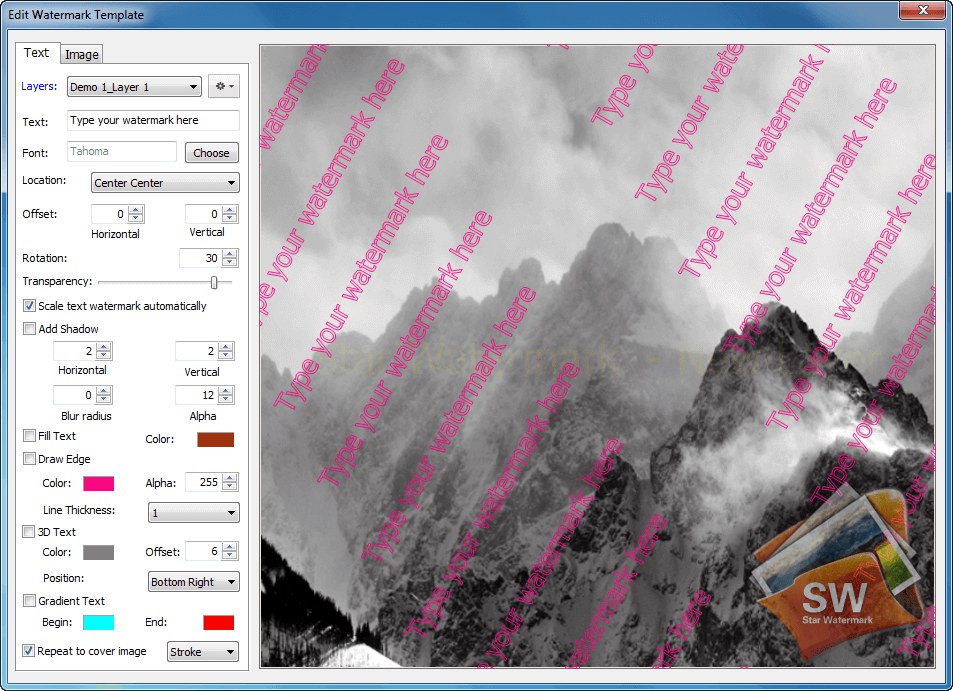
Star Watermark est un logiciel particulièrement développé pour filigraner par lots des images, des vidéos et des fichiers PDF. L’outil fonctionne en vous permettant de créer votre propre modèle, puis de le modifier en fonction de vos préférences. Vous pouvez utiliser à la fois des textes et des logos et les personnaliser en termes d’emplacement (seules les positions prédéfinies sont disponibles), d’échelle (il existe une option pour redimensionner automatiquement votre filigrane pour l’adapter à votre image), de rotation, de transparence, d’effets spéciaux et plus encore.
Le programme est assez efficace en matière de filigrane, mais n’est pas vraiment rempli de fonctionnalités. En plus de pouvoir protéger vos photos, vous ne pouvez les redimensionner et les convertir que dans quelques formats d’image populaires. Il convient également de mentionner que vous ne pouvez enregistrer vos images nouvellement modifiées que dans un dossier local.
Arclab Watermark Studio

Arclab Watermark Studio est un outil PC axé sur la protection de votre contenu original. Le logiciel a un design simple et épuré pour éviter de perdre du temps. Le côté gauche est réservé à l’ajout d’images et à l’application du filigrane souhaité, tandis que sur le côté droit, vous obtenez un grand aperçu des ajustements effectués.
Vous pouvez insérer un texte, le logo de votre entreprise, ainsi que des métadonnées EXIF et la localisation GPS dans vos images. La personnalisation comprend toutes les options nécessaires, mais l’inconvénient est qu’il n’y a aucune option pour faire glisser librement & déposer vos marques de texte ou de logo pour le positionnement et le redimensionnement. Vous ne pouvez sélectionner que des emplacements prédéfinis et redimensionner votre logo en entrant manuellement les nouvelles dimensions en pixels. Heureusement, vous pouvez enregistrer votre projet actuel pour une utilisation ultérieure.
Ajouter un filigrane
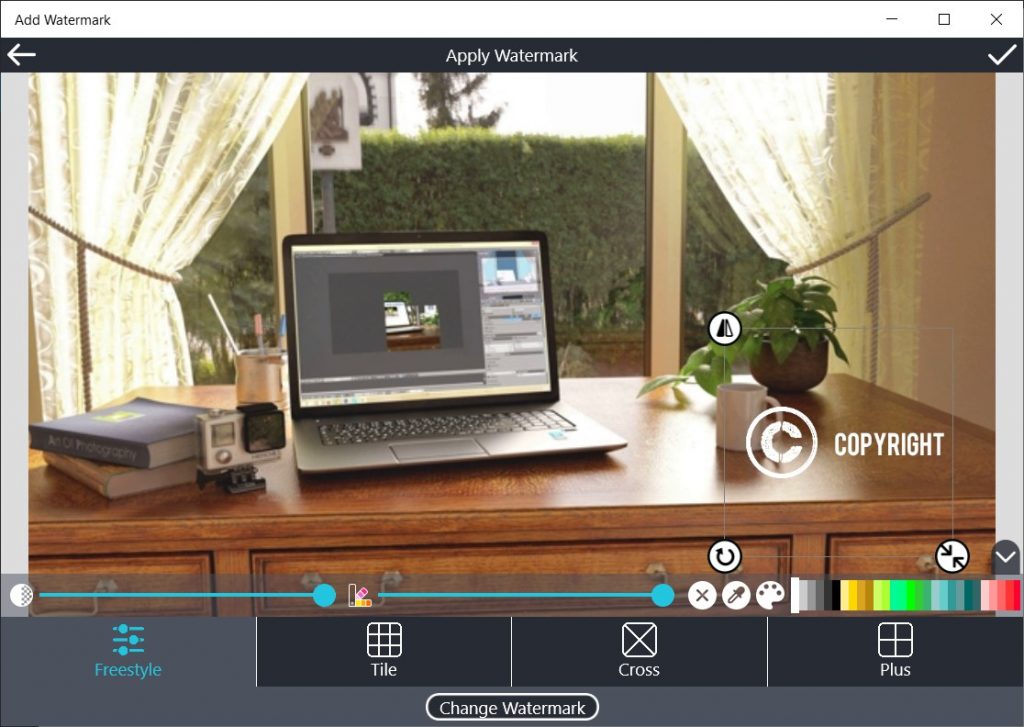
Ajouter un filigrane est une application de filigrane pour Windows développée pour protéger les photos et les vidéos. L’application vous permet d’ajouter un texte et un logo existants, mais met également à votre disposition une large gamme de formes, d’éléments d’art, d’effets et d’arrière-plans pour créer un logo à partir de zéro. En même temps, vous pouvez choisir directement parmi une large gamme de filigranes déjà conçus.
Ajouter un filigrane est assez facile à utiliser. Une fois que vous avez sélectionné votre filigrane, vous pouvez choisir l’un des quatre motifs prédéfinis: freestyle, tile, cross et plus et commencer à l’ajuster en fonction de son placement, de sa rotation, de sa taille, de son opacité et plus encore. Une fois que vous avez terminé, vous pouvez partager directement vos photos sur les réseaux sociaux.
Logiciel de filigrane

Le logiciel de filigrane est une autre alternative à prendre en compte. L’application a une structure simple, avec toutes les options disponibles alignées dans des onglets et avec un aperçu généreux disponible. Vous pouvez ajouter des filigranes de texte et d’image et les ajuster de nombreuses manières: en les déplaçant librement, en les mettant à l’échelle et en les faisant pivoter, en définissant l’opacité et en appliquant divers effets. Il existe également des échantillons de logo disponibles si vous n’en avez pas déjà un.
Le logiciel offre d’autres options que le filigrane. Vous pouvez recadrer, redimensionner, convertir, ajouter des effets artistiques, des bordures et des cadres à vos photos. Vous pouvez également créer des modèles personnalisés, afin de ne pas avoir à répéter le processus lors de votre prochaine session d’édition.




